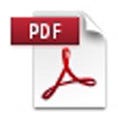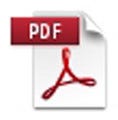自分のPC上で、PDFファイルを閲覧することはできても編集することはできない――こんな人は案外多いのではないだろうか。突然、PDFファイルを編集しなければならなくなった時に困らないよう、米国の技術サイト「Make Tech Easier」で、取り上げているPDFファイルが編集できる無償のツールを5つ紹介しよう。
CutePDF Editor
「CutePDF Editor」はクラウドベースのPDF編集ツールだ。編集機能としては、ファイルの編集、コピー、拡大、縮小、削除、ページの並べ替え、空白ページの挿入などが行える。
ユーティリティとして、セキュリティ、マージ機能、ヘッダーとフッターを付加する機能がある。セキュリティでは、パスワードの設定、印刷・編集・コピーの制限などが行える。
Foxit J-Reader
Make Tech Easierでは英語版を紹介しているが、ここでは日本語版「Foxit J-Reader」を紹介したい。このツールの最大の特徴は軽量ながら、高速な作業が可能なことだろう。
同ツールで、内容を編集することはできないが、テキストボックスや吹き出し、四角形・線・矢印・多角形といった図形、承認・却下といったスタンプ、付箋を追加することができる。
コラボレーション機能も豊富で、Facebookのアカウントでの共有やEvernoteの添付ファイルとしての送信に対応している。
PDFCool Free Studio
「PDFCool Free Studio」は有償版が提供されており、無償版は利用期間が30日間となっているが、機能は限定されていない
作成、編集、置換、マージ、結合、暗号化したうえでの変換など、PDFに関する一通りの操作が行える。Doc/HTML/XLSなど任意の形式のファイルをPDFファイルに変換できるほか、PDFファイルからテキストや画像を抽出することができる。抽出した素材はWORDなどの異なるソフトウェアで利用するといった使い方も可能だ。
加えて、テキストの追加、円や長方形のような基本的な描画ツールも備えている。
Nitro Cloud
「Nitro Cloud」は、上記の3つのソフトとは異なり、ファイル変換サービスだ。Webブラウザ上で、ファイルを変換、署名、コラボレーション、共有の設定が行える。
変換は、WORD、Excel、PowerPoint、PDFからファイル形式を選択することができる。作業したいドキュメントは自分のPCに加え、Dropbox、Google Drive、OneDriveから選択が可能だ。
このサービスは、PDFファイルの内容を編集して、さらにPDF形式で保存したい場合などに便利だろう。
無償版は、30日間において、ドキュメントのアップロードを5回、ワークフローを5回利用することができる。
LibreOffice
「LibreOffice」はオープンソースのオフィスソフトだが、他のオフィスソフトで作成した文書やPDF形式文書を編集できるほか、 作成した文書をボタンひとつでPDF形式に変換できる。
Make Tech Easierでは、数百ページにわたるPDF文書を編集したい場合に検討すべきツールと評価している。
LibreOfficeは日本語版も用意されており、本稿執筆時点の最新バージョンは4.2だ。PDFファイルにエクスポートする際は、OpenDocumentファイルを埋め込むことができる。
ちなみに、Make Tech Easierでは、"唯一の障害"として、テキストの編集は1行ごとにテキストボックスで行わなければならない点を挙げている。
今回は5つのツールを取り上げたが、それぞれ持ち味が異なる。用途に合わせて、適切なツールを選んでいただきたい。